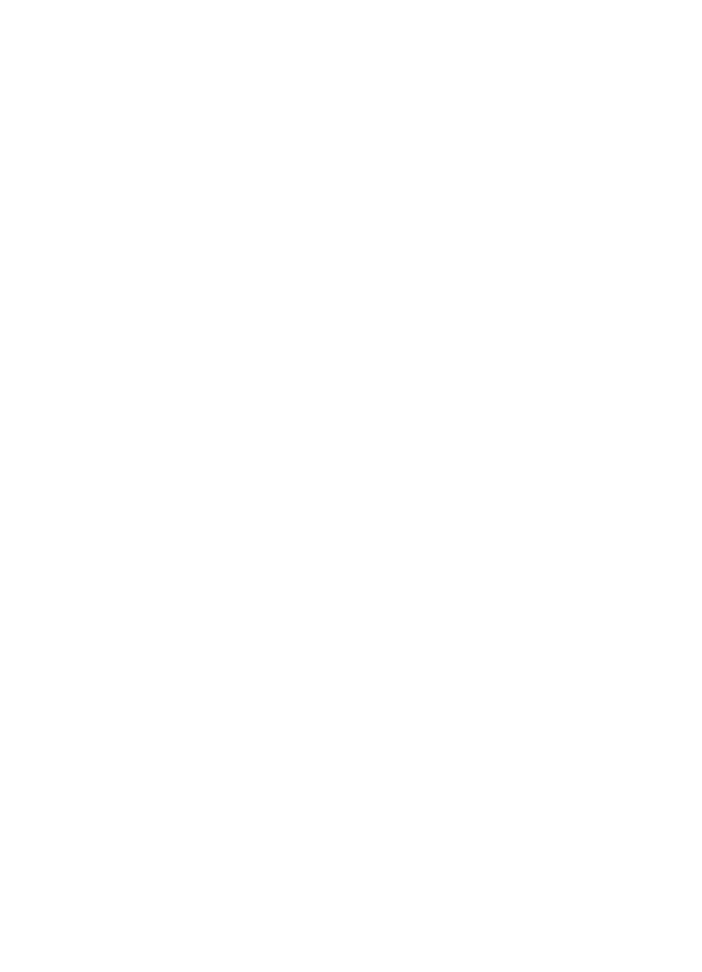
Pastikan perangkat HP dalam keadaan online dan siap.
Jika perangkat lunak HP telah terinstal, Anda dapat memeriksa status perangkat HP
dari komputer untuk melihat jika perangkat tersebut sedang terhenti sementara atau
offline.
Untuk memeriksa status perangkat HP, lakukan langkah-langkah sebagai berikut:
Windows
1. Klik Start, arahkan ke Settings, lalu klik Printers atau Printers and Faxes.
- Atau -
Klik Start, klik Control Panel, lalu klik dua kali Printers.
2. Jika printer pada komputer tidak muncul pada tampilan Details [Rincian], klik menu
View [Lihat], kemudian klik Details [Rincian].
Bab 11
250
Merawat dan mengatasi masalah
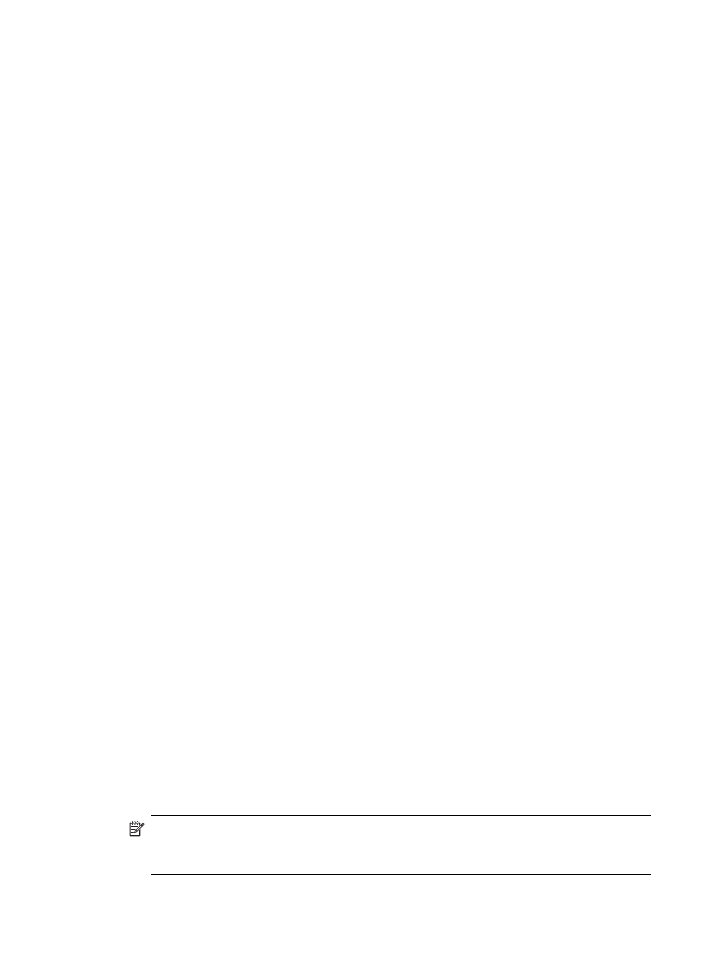
3. Lakukan salah satu langkah berikut, sesuai dengan status printer:
a. Jika perangkat HP Offline, klik kanan perangkat, kemudian klik Use Printer
Online [Gunakan Printer Secara Online].
b. Jika perangkat HP Paused [Dihentikan Sementara], klik kanan perangkat,
kemudian klik Resume Printing [Lanjutkan Mencetak].
4. Coba gunakan perangkat HP melalui jaringan.
Mac OS X
1. Klik System Preferences [Preferensi Sistem], kemudian klik Print & Fax [Cetak &
Faks].
2. Pilih perangkat HP, lalu klik Print Queue [Antrean Pencetakan].
3. Jika Jobs Stopped [Tugas Terhenti] muncul di jendela pada layar, klik Start Jobs
[Mulai Tugas].
Jika perangkat HP dapat digunakan setelah melakukan langkah-langkah di atas
namun gejala tersebut tetap ada saat Anda menggunakan perangkat, firewall mungkin
telah mengganggu. Jika Anda tidak dapat menggunakan perangkat HP melalui
jaringan, lanjutkan ke bagian berikutnya untuk petunjuk tentang mengatasi masalah
tambahan.